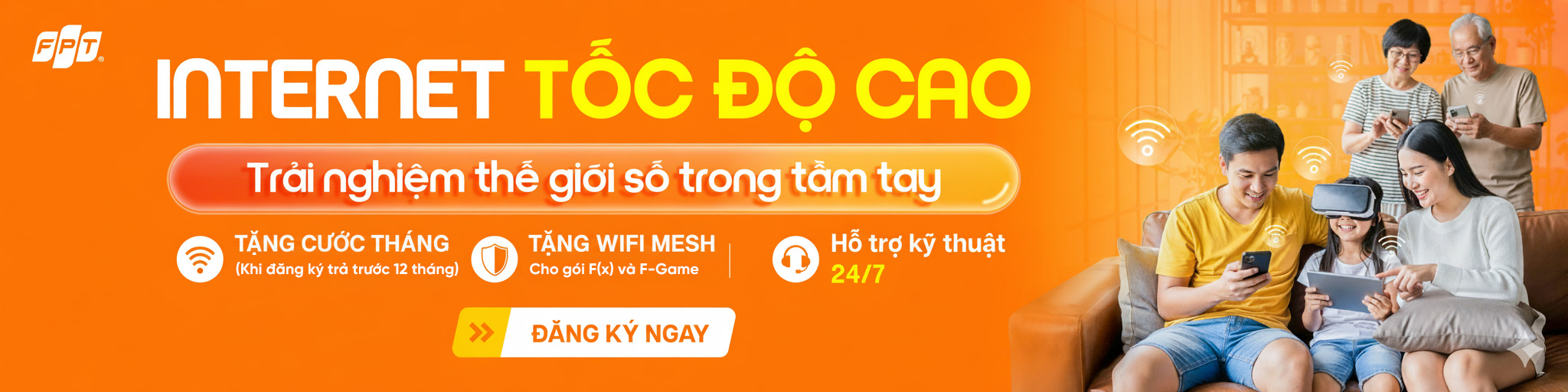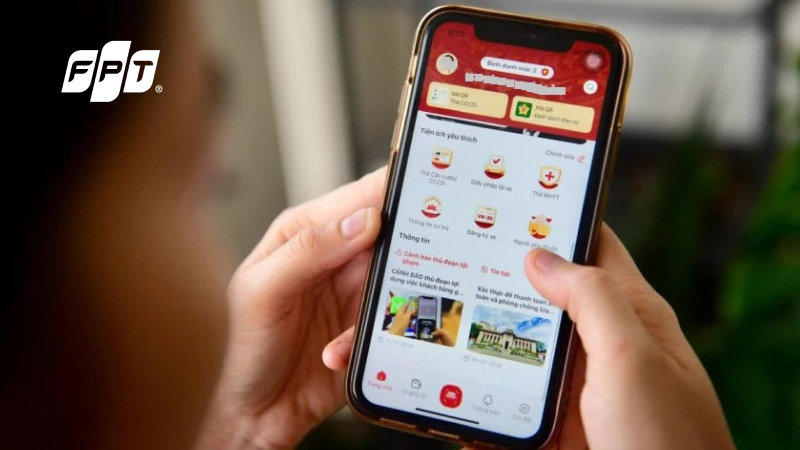7 cách xuống dòng trong Excel, Google Sheets dễ dùng nhất

Ứng dụng bảng tính như Excel và Google Sheets là công cụ không thể thiếu trong công việc và học tập. Tuy nhiên, việc nhập liệu dài và muốn ngắt xuống dòng ngay trong cùng một ô (cell) để trình bày dữ liệu thông minh và dễ đọc lại không đơn giản như soạn thảo Word. Nếu bạn đang loay hoay tìm cách xuống dòng trong Excel nhanh chóng, hiệu quả, đặc biệt khi cần xử lý hàng loạt dữ liệu hay dùng trong công thức, bài viết này chính là cẩm nang bạn cần!
Bài viết này sẽ bật mí cho bạn 7 cách xuống dòng cực kỳ linh hoạt, áp dụng được cho cả Excel và Google Sheets, từ thao tác thủ công, dùng tính năng Wrap Text tự động, đến việc sử dụng các hàm công thức và thủ thuật Find & Replace nâng cao. Bỏ túi ngay các mẹo này để làm chủ bảng tính, giúp dữ liệu của bạn trở nên chuyên nghiệp và trực quan hơn bao giờ hết!
Tại sao nên biết cách xuống dòng trong bảng tính?
Việc xuống dòng trong Excel và Google Sheets mang lại nhiều lợi ích thiết thực cho công việc hàng ngày. Khi nội dung văn bản quá dài, việc xuống dòng giúp dữ liệu hiển thị đầy đủ trong một ô thay vì bị tràn sang các ô bên cạnh, gây lộn xộn và khó quan sát. Thế nên, biết cách xuống dòng trong bảng tính sẽ giúp:
- Trình bày chuyên nghiệp hơn: Dữ liệu được bố cục theo từng ý rõ ràng, tạo cảm giác gọn gàng khi xem trực tiếp, in ấn hoặc chia sẻ báo cáo.
- Tiết kiệm không gian bảng tính: Nhiều thông tin có thể cùng nằm trong một ô thay vì tách ra nhiều cột/hàng, giúp layout tổng thể đỡ rối và dễ quản lý.
- Tối ưu khả năng đọc: Những nội dung dài được chia thành các dòng ngắn, giúp mắt quét nhanh và người xem nắm ý chính tức thì.
- Tổ chức thông tin logic: Các phần liên quan (ví dụ: thuộc tính sản phẩm, ghi chú, mục công việc) được nhóm ngay trong một ô, tránh thất lạc ngữ cảnh.
- Linh hoạt cho nhiều loại dữ liệu: Phù hợp với địa chỉ, mô tả sản phẩm, checklist, ghi chú chi tiết… bất cứ trường hợp nào cần ngắt dòng để tăng độ dễ hiểu.
Tóm lại, xuống dòng trong một ô vừa cải thiện trải nghiệm đọc, vừa tối ưu bố cục và tính chuyên nghiệp của bảng tính - đặc biệt hữu ích khi bạn cần trình bày nhiều ý nhỏ nhưng vẫn muốn giữ chúng trong cùng một ô dữ liệu.
7 cách xuống dòng trong Excel và Google Sheets
Sử dụng phím tắt (Alt + Enter, Option + Return, Command + Enter)
Đối với Windows: Đây là cách đơn giản và phổ biến nhất để xuống dòng trong một ô Excel. Bạn chỉ cần đặt con trỏ chuột tại vị trí muốn xuống dòng, sau đó nhấn tổ hợp phím Alt + Enter. Con trỏ sẽ tự động chuyển xuống dòng mới ngay trong ô đó, cho phép bạn tiếp tục nhập nội dung.
Đối với macOS: Trên máy Mac, bạn có thể sử dụng các tổ hợp phím sau:
- Command + Enter: Tổ hợp cơ bản nhất
- Option + Return: Cách thay thế khi Command + Enter không hoạt động
- Control + Option + Enter: Phương án dự phòng
Lưu ý: Trước khi sử dụng phím tắt, bạn cần đảm bảo ô đang ở chế độ chỉnh sửa bằng cách nhấn F2 hoặc double-click vào ô đó. Nếu chỉ click một lần, bạn mới chỉ chọn ô chứ chưa thể chỉnh sửa được.
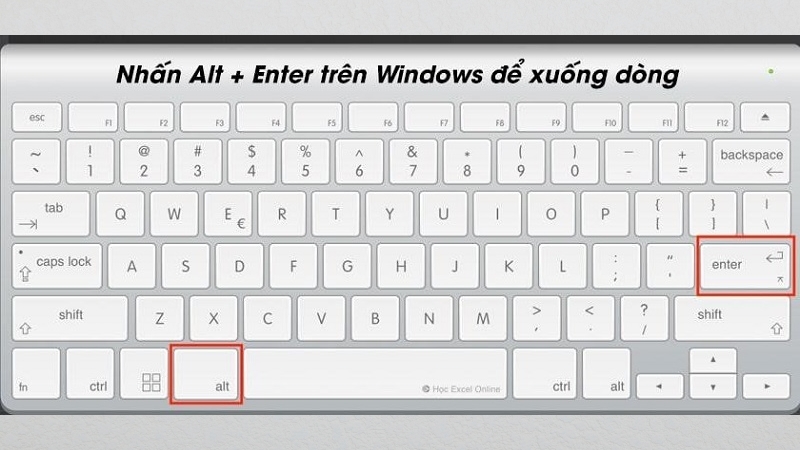
Dùng phím tắt để xuống dòng
Bật Wrap Text tự động ngắt dòng
Tùy chọn Wrap Text trong Excel (hay còn gọi là Tự động ngắt dòng văn bản) giúp nội dung trong ô tự điều chỉnh và hiển thị trên nhiều dòng khi độ dài vượt quá chiều rộng của cột. Đây là giải pháp nhanh chóng và tiện lợi để Excel tự động xuống dòng cho từng ô hoặc cả một vùng dữ liệu mà không cần thao tác thủ công.
Bước 1: Chọn ô đơn lẻ hoặc vùng dữ liệu mà bạn muốn bật chức năng Wrap Text (có thể bôi đen nhiều ô cùng lúc).
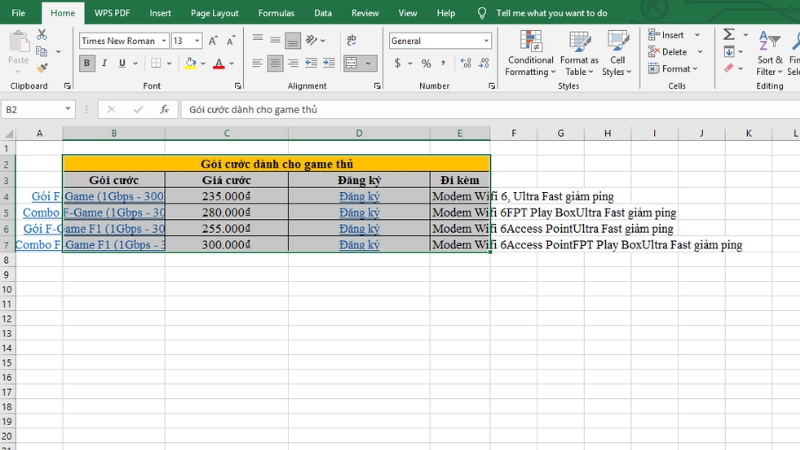
Bôi đen vùng dữ liệu muốn sử dụng tính năng Wrap Text
Bước 2: Truy cập tab Home trên thanh Ribbon. Trong nhóm Alignment (Căn chỉnh), tìm và nhấn vào biểu tượng Wrap Text để kích hoạt tính năng tự ngắt dòng.
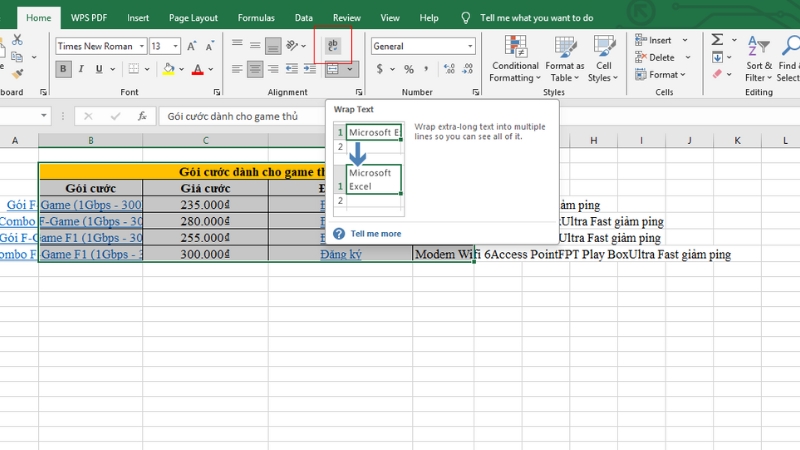
Nhấn vào biểu tượng như ảnh
Ngay sau khi bật, nội dung trong các ô được chọn sẽ tự động xuống dòng và hiển thị trên nhiều hàng để phù hợp với chiều rộng cột hiện tại.
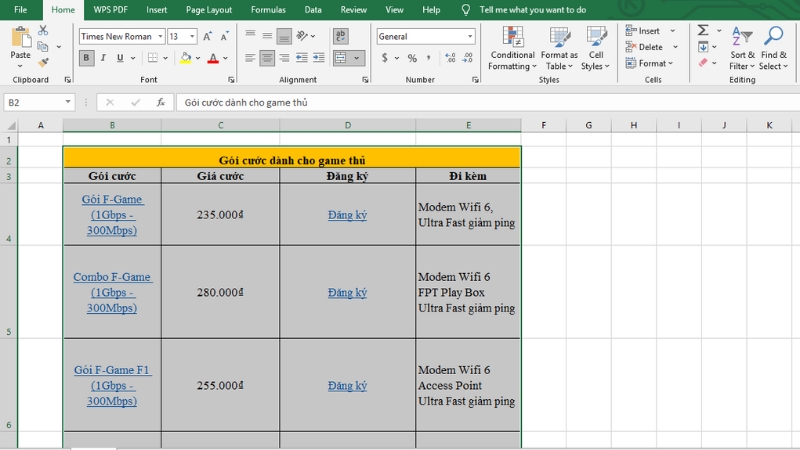
Xuống dòng thành công
Nếu chữ vẫn bị ẩn, bạn có thể tăng chiều cao hàng bằng cách chọn Format → AutoFit Row Height trong nhóm Cells, hoặc điều chỉnh thủ công bằng cách kéo viền hàng cho phù hợp.
Dùng công thức CHAR(10) tạo dòng có điều kiện
Khi bạn muốn thực hiện thao tác xuống dòng trong Excel bằng công thức để tự động tạo nhiều dòng nội dung từ việc ghép các chuỗi hoặc dữ liệu ở nhiều ô khác nhau, thì hàm CHAR(10) chính là lựa chọn hiệu quả nhất. Trên hệ điều hành Windows, CHAR(10) biểu thị ký tự xuống dòng trong Excel.
Cách áp dụng:
Giả sử bạn cần nối dữ liệu từ ô A1 (ví dụ: "Dòng 1") và ô B1 (ví dụ: "Dòng 2") sao cho mỗi nội dung hiển thị trên một dòng riêng trong cùng một ô, hãy nhập công thức như sau vào ô C1:
=A1 & CHAR(10) & B1
Ngoài ra, bạn cũng có thể dùng hàm CONCATENATE (hoặc CONCAT trong các phiên bản Excel mới hơn) với cú pháp tương tự:
=CONCATENATE(A1, CHAR(10), B1)
Mẹo nhỏ: Đừng quên bật Wrap Text để các dòng hiển thị đúng định dạng trong ô.
Bước 1: Nhập công thức có chứa CHAR(10) vào ô mà bạn muốn hiển thị kết quả, sau đó nhấn Enter để thực thi.
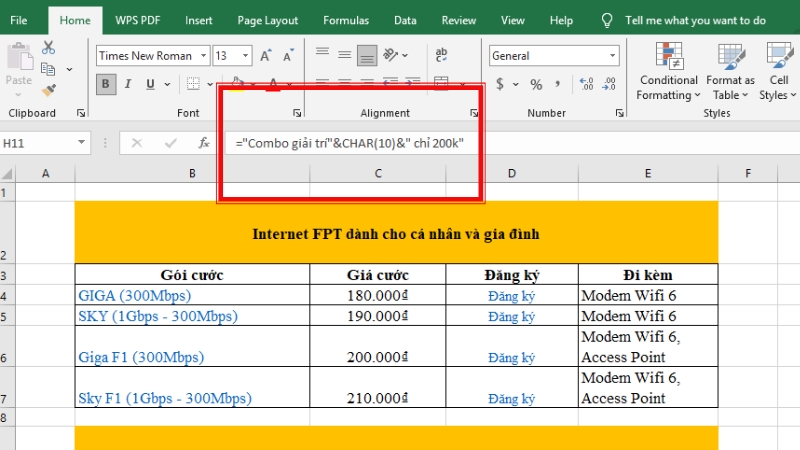
Nhập công thức rồi bấm Enter
Bước 2: Sau khi nhập công thức, bạn có thể thấy nội dung chưa tự động hiển thị trên nhiều dòng. Để Excel hiểu và áp dụng ký tự ngắt dòng CHAR(10) đúng cách, hãy chọn ô vừa nhập công thức rồi bật tính năng Wrap Text (đã hướng dẫn ở trên). Khi đó, văn bản trong ô sẽ được hiển thị xuống dòng đúng như mong muốn.
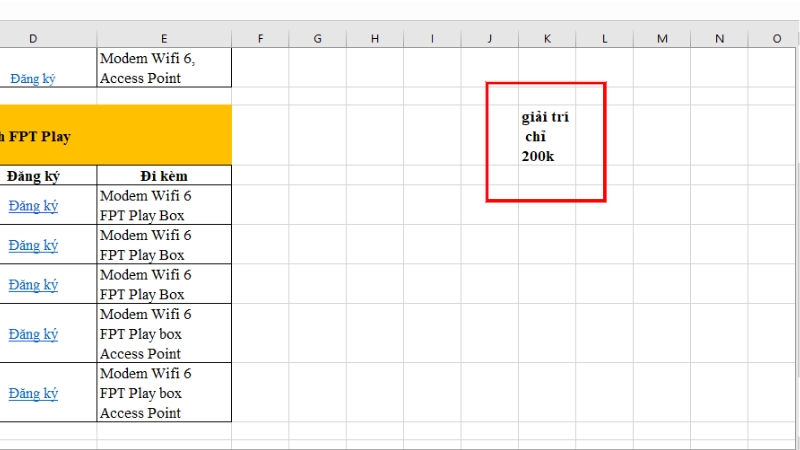
Kết quả sau khi sử dụng Char(10) đúng cách
Hàm CHAR(10) rất hữu dụng khi bạn muốn tự động hóa việc trình bày nội dung phức tạp - chẳng hạn tạo danh sách có dấu đầu dòng, hiển thị địa chỉ nhiều dòng, hay ghép thông tin từ nhiều cột thành một đoạn mô tả có cấu trúc rõ ràng trong cùng một ô.
Kết hợp SUBSTITUTE để chia dòng
Nếu bạn muốn chuyển các ký tự phân tách như dấu phẩy, khoảng trắng hoặc bất kỳ ký hiệu ngăn cách nào trong ô thành dấu xuống dòng, hãy sử dụng hàm SUBSTITUTE kết hợp với hàm CHAR(10). Cách này cho phép bạn thay thế linh hoạt các ký tự cần đổi bằng ký tự ngắt dòng, giúp nội dung trong ô được hiển thị trên nhiều dòng gọn gàng và dễ đọc hơn.
Công thức: =SUBSTITUTE(text, old_text, CHAR(10))
Text: dữ liệu mà bạn muốn thay thế các ký tự trong đó.
Old_text: các ký tự bạn muốn được thay thế.
char(10): ký hiệu dấu xuống dòng.
Ngắt dòng bằng Justify trong Format Cells
Chức năng Justify trong phần căn lề (Alignment) của hộp thoại Format Cells là một phương thức khác giúp văn bản trong ô được tự động ngắt dòng và phân bố đều theo chiều rộng của ô.
Mặc dù mục tiêu chính của Justify là căn đều nội dung về cả hai bên lề, nó cũng có khả năng tự động ngắt dòng khi cần thiết. Tuy nhiên, so với Wrap Text, cách này phức tạp hơn đôi chút và ít được dùng chỉ để thực hiện việc xuống dòng.
Bước 1: Chọn ô hoặc nhóm ô mà bạn muốn áp dụng kiểu căn lề Justify.
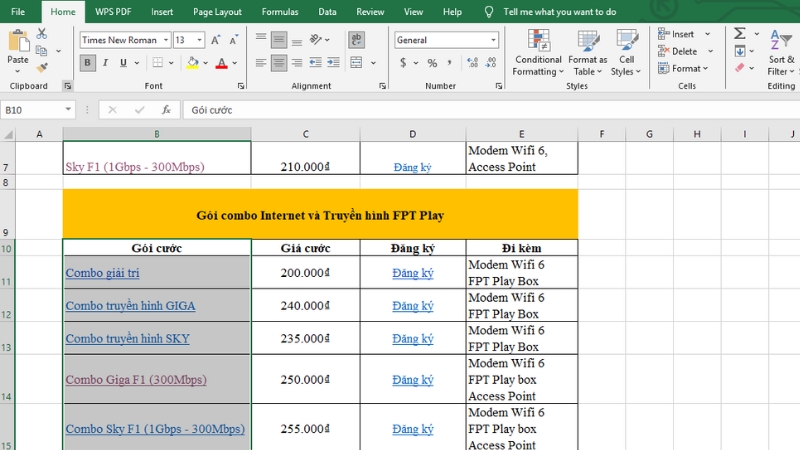
Chọn các ô muốn căn lề Justify
Bước 2: Mở hộp thoại Format Cells. Cách nhanh nhất là chọn ô cần định dạng rồi nhấn tổ hợp phím Ctrl + 1. Ngoài ra, bạn cũng có thể nhấp chuột phải vào ô đã chọn và chọn Format Cells... trong menu hiện ra.
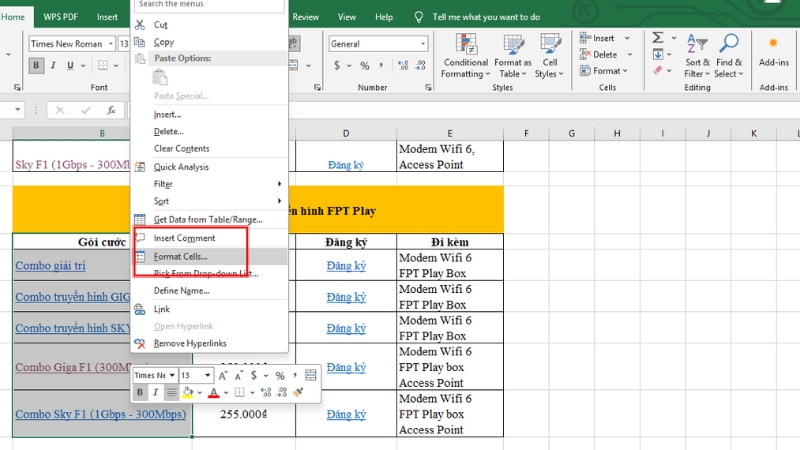
Mở hộp thoại Format Cells
Bước 3: Trong hộp thoại Format Cells, chuyển sang thẻ Alignment (Căn chỉnh).
Tại phần Text alignment (Căn chỉnh văn bản), ở mục Horizontal (Căn lề ngang), hãy nhấn vào mũi tên thả xuống và chọn Justify (Căn đều). Sau đó, nhấn OK để xác nhận và áp dụng định dạng.
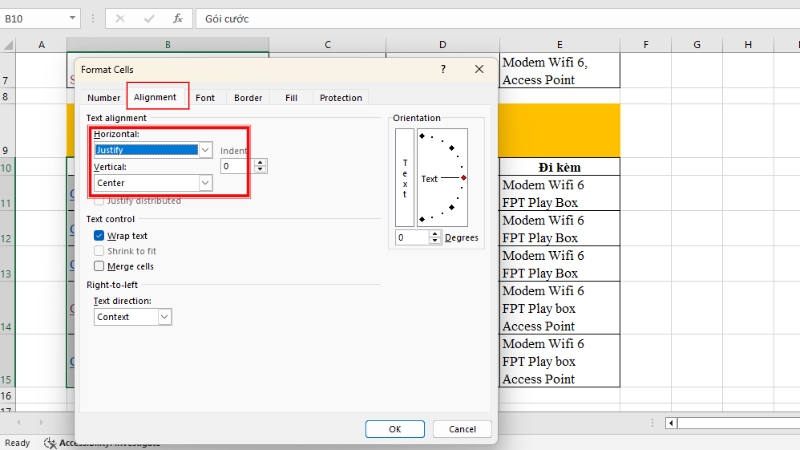
Vào Alignment rồi điều chỉnh như ảnh
Tách dữ liệu bằng hàm SPLIT + TRANSPOSE
Giả sử ô A1 của bạn có nội dung "ABC, XYZ, MNO" và bạn muốn tách thành ba ô riêng biệt, trong đó B1 = ABC, B2 = XYZ, B3 = MNO, thì có thể sử dụng hàm SPLIT. Hàm này sẽ tự động chia chuỗi văn bản trong A1 thành nhiều ô dựa trên dấu phân tách (ví dụ: dấu phẩy), giúp bạn xử lý dữ liệu nhanh chóng và chính xác.
Công thức: =TRANSPOSE(SPLIT(text, delimiter))
Text: dữ liệu mà bạn muốn thay thế các ký tự trong đó.
delimiter: một hoặc nhiều ký tự cần dùng để tách văn bản.
Xuống dòng hàng loạt bằng Find & Replace
Bước 1: Trong file Excel, hãy bôi đen vùng dữ liệu mà bạn muốn thực hiện việc ngắt dòng. Sau đó, vào menu Home → Find & Select → Replace, hoặc đơn giản hơn, nhấn Ctrl + H để mở nhanh hộp thoại Find and Replace.
Bước 2: Nhập điều kiện thay thế để Excel tự động xuống dòng theo ý muốn. Chẳng hạn, nếu bạn muốn đổi tất cả dấu phẩy thành ký tự ngắt dòng, hãy nhập "," vào ô Find what, rồi nhấp chuột vào ô Replace with và nhấn Ctrl + J (giữ đồng thời hai phím này). Cuối cùng chọn Replace All để áp dụng cho toàn bộ dữ liệu.
Sau khi hoàn tất, toàn bộ các dấu phẩy trong vùng chọn sẽ được thay thế bằng ký tự xuống dòng, giúp dữ liệu hiển thị rõ ràng hơn ngay trong cùng một ô.
Thao tác xuống dòng trên Excel/Sheets điện thoại
Cách xuống dòng trong Excel trên điện thoại
Bước 1: Mở file Excel trên điện thoại của bạn bằng ứng dụng Microsoft Excel Mobile.
Bước 2: Chạm vào ô mà bạn muốn văn bản hiển thị xuống dòng tự động để chọn ô đó.
Bước 3: Mở thanh công cụ hoặc menu chỉnh sửa. Trên giao diện di động, bạn có thể nhấn vào biểu tượng mũi tên ở góc phải để hiển thị thêm các tùy chọn định dạng.
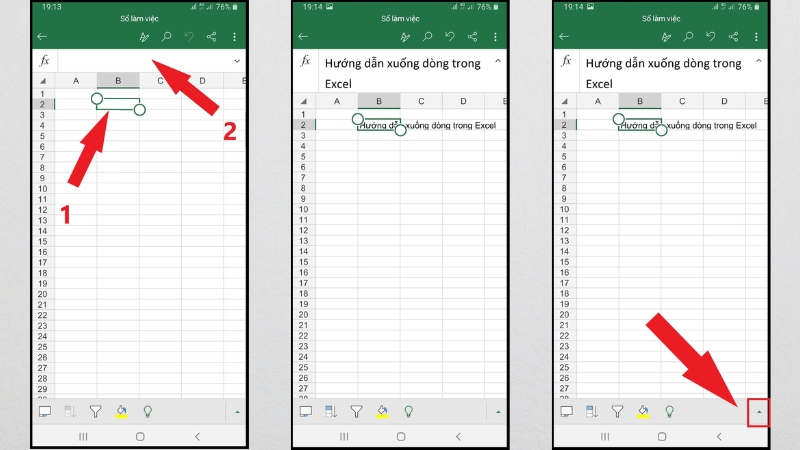
Mở thanh công cụ trên Excel
Bước 4: Trong phần cài đặt vừa mở, đảm bảo bạn đang ở tab Home (Trang chủ). Kéo xuống tìm mục Wrap Text (Ngắt dòng văn bản) và bật công tắc hoặc đánh dấu chọn để kích hoạt tính năng.
Sau khi bật, Excel sẽ tự động điều chỉnh nội dung trong ô để vừa với chiều rộng cột, đồng thời hiển thị văn bản trên nhiều dòng khi độ dài vượt quá giới hạn ô.
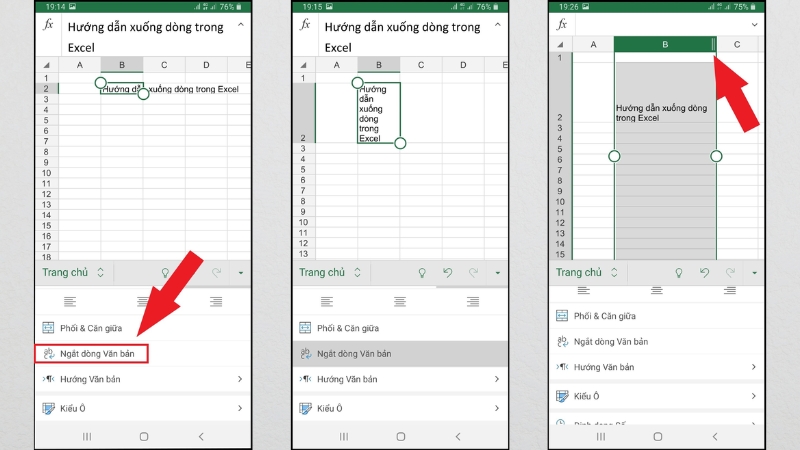
Thực hiện xuống dòng Excel trên điện thoại
Cách xuống dòng trên Google Sheets điện thoại
Trên ứng dụng Google Sheets cho điện thoại, cách đơn giản nhất để văn bản hiển thị trên nhiều dòng trong cùng một ô là kích hoạt tính năng "Xuống dòng tự động" (Wrap text).
Bước 1: Trên giao diện Excel di động, hãy nhấn vào biểu tượng mũi tên ở góc phải bên dưới màn hình để mở thanh công cụ tùy chỉnh.
Bước 2: Cuộn xuống và chọn tùy chọn "Ngắt dòng văn bản" (Wrap Text) trong thẻ Trang chủ (Home). Sau khi kích hoạt, nội dung trong ô được chọn sẽ tự động hiển thị trên nhiều dòng sao cho vừa với chiều rộng hiện tại của ô tính.
Để truy cập vào Google Sheet nói riêng và các công cụ khác trên hệ sinh thái Google nói chung một cách mượt mà nhất, hãy đăng ký lắp Wifi FPT với tốc độ lên đến 1Gbps ngay hôm nay!
Sự cố thường gặp và mẹo tối ưu khi xuống dòng trong Excel và Google Sheets
Khắc phục lỗi không xuống dòng được (Edit Mode, Merged Cells, AutoFit...)
Trong quá trình làm việc với Excel hoặc Google Sheets, đôi khi bạn đã nhập đúng công thức hoặc dùng phím tắt để ngắt dòng nhưng văn bản vẫn không hiển thị như mong muốn. Dưới đây là các nguyên nhân phổ biến và cách khắc phục chi tiết giúp bạn xử lý triệt để lỗi không xuống dòng được trong ô:
1. Chưa vào chế độ chỉnh sửa (Edit Mode)
Lỗi phổ biến nhất là bạn chỉ đang chọn ô (Single Click) mà chưa thực sự ở chế độ nhập liệu bên trong ô.
Cách khắc phục:
- Nhấn đúp chuột (Double-click) vào ô muốn xuống dòng.
- Hoặc, chọn ô đó và nhấn phím F2 (trên Windows) để vào chế độ chỉnh sửa.
- Sau đó, đặt con trỏ tại vị trí muốn ngắt và nhấn tổ hợp phím tắt xuống dòng.
2. Quên bật tính năng Wrap Text (Xuống dòng tự động)
Nếu bạn sử dụng công thức CHAR(10) hoặc muốn văn bản tự động xuống dòng khi đầy ô, nhưng kết quả chỉ hiển thị một dòng dài, có thể bạn đã quên bật Wrap Text.
Cách khắc phục:
- Chọn ô chứa nội dung.
- Vào tab Home (Excel) → Nhóm Alignment → Nhấn chọn Wrap Text.
- Hoặc trong Google Sheets, chọn biểu tượng Xuống dòng tự động (Text Wrapping) → Chọn Wrap.
3. Lỗi do ô đã gộp (Merged Cells)
Việc xuống dòng trong ô đã gộp đôi khi gây ra lỗi định dạng hoặc không hoạt động chính xác.
Cách khắc phục:
- Chọn ô đã gộp → Unmerge Cells (Bỏ Gộp ô).
- Thực hiện thao tác xuống dòng (thủ công Alt + Enter hoặc dùng Wrap Text.
- Thực hiện lại thao tác Merge Cells (Gộp ô) nếu cần.
Xóa dấu xuống dòng không mong muốn (CLEAN, SUBSTITUTE)
- Dùng Find & Replace (Ctrl + H): Trong ô "Find what", nhấn Ctrl + J (để tìm ký tự ngắt dòng). Trong ô "Replace with", bạn có thể nhập một khoảng trắng (" ") nếu muốn thay thế bằng dấu cách, hoặc để trống nếu muốn xóa hoàn toàn. Sau đó nhấn "Replace All".
- Dùng hàm CLEAN: Công thức =CLEAN(A1) sẽ loại bỏ các ký tự không thể in được, bao gồm cả CHAR(10), từ văn bản trong ô A1.
- Dùng hàm SUBSTITUTE: Công thức =SUBSTITUTE(A1,CHAR(10)," ") sẽ thay thế tất cả các dấu ngắt dòng trong ô A1 bằng một khoảng trắng. Để loại bỏ các khoảng trắng thừa có thể phát sinh, bạn nên kết hợp với hàm TRIM: =TRIM(SUBSTITUTE(A1,CHAR(10)," ")).
Lắp WiFi FPT tốc độ cao - Làm Excel mượt, thao tác xuống dòng cực nhanh
Trong thời đại làm việc từ xa và xử lý dữ liệu online, một kết nối Internet ổn định là vô cùng quan trọng. Đặc biệt khi làm việc với các file Excel lớn như Google Sheets, OneDrive hay SharePoint, tốc độ Internet quyết định trực tiếp đến hiệu suất làm việc.
Với hạ tầng mạng cáp quang được triển khai trên nền tảng truyền dẫn quang FTTH tiên tiến kết hợp cùng chuẩn Wifi 6, Wifi 7 hiện đại. Với Wifi FPT, mọi thao tác trên Internet đều sẽ trở nên mượt mà, giúp bạn yên tâm học tập và làm việc. Tham khảo ngay bảng giá dưới đây:
| Gói | Giá cước tháng | Link đăng ký | Đi kèm |
|---|---|---|---|
| GIGA (300 Mbps) | 180.000₫ | Đăng ký | Modem Wifi 6 |
| SKY (1Gbps - 300Mbps) | 190.000₫ | Đăng ký | Modem Wifi 6 |
| Combo giải trí (300Mbps) | 200,000₫ | Đăng ký | Kho nội dung phim đa dạng Phù hợp cho ≥3 thiết bị kết nối |
| Combo truyền hình GIGA (300Mbps) | 230,000₫ | Đăng ký | 130+ kênh truyền hình giải trí Phù hợp cho ≥3 thiết bị kết nối |
| Combo truyền hình SKY (1Gbps - 300Mbps) | 230,000₫ | Đăng ký | 130+ kênh truyền hình giải trí Phù hợp cho ≥8 thiết bị kết nối |
| Combo Premium K+ | 219,000₫ | Đăng ký | Toàn bộ nội dung gói Premium & K+ |
| Combo F-Game (1Gbps - 300Mbps) | 275,000₫ | Đăng ký | Modem Wifi 6 FPT Play Ultra Fast giảm ping |
| Combo F-Game F1 (1Gbps - 300Mbps) | 290,000₫ | Đăng ký | Modem Wifi 6 Access Point FPT Play Ultra Fast giảm ping |
Lưu ý: Giá cước thực tế cùng các ưu đãi có thể thay đổi tùy vào thời điểm áp dụng và khu vực đăng ký. Để cập nhật thông tin chính xác và mới nhất, vui lòng truy cập trang web fpt.vn.
Câu hỏi thường gặp về cách xuống dòng trong Excel
Tại sao Alt + Enter không hoạt động?
Nguyên nhân phổ biến: Lỗi này thường xảy ra khi bạn chưa bật "Chế độ chỉnh sửa ô". Nếu chỉ bấm chọn ô mà chưa vào chế độ chỉnh sửa nội dung bên trong, thì phím tắt sẽ không hoạt động như mong muốn.
Cách khắc phục:
- Trên Excel (Windows): Nhấp đúp vào ô cần chỉnh sửa hoặc chọn ô rồi nhấn F2 để vào chế độ chỉnh sửa. Khi con trỏ đã nằm trong ô, đặt vị trí muốn xuống dòng và nhấn Alt + Enter.
- Trên Excel (macOS): Thao tác tương tự - vào Edit Mode, sau đó nhấn Option + Return (hoặc Command + Enter) để chèn ngắt dòng.
- Trên Google Sheets: Nhấp đúp vào ô để chỉnh sửa, đưa con trỏ tới vị trí cần xuống dòng, rồi dùng Alt + Enter hoặc Ctrl + Enter (với Windows), và Command + Enter hoặc Option + Enter (với macOS).
Có thể xuống dòng trong ô đã gộp không?
Hoàn toàn có thể. Khi bạn thực hiện xuống dòng trong ô đã gộp (Merged Cells) trên Excel hoặc Google Sheets, thao tác nhìn chung tương tự như với các ô thông thường, nhưng vẫn có một vài điểm cần lưu ý quan trọng:
- Dùng phím tắt (Alt + Enter hoặc tương tự): Bạn hoàn toàn có thể chèn xuống dòng thủ công bằng phím tắt này trong ô đã gộp, miễn là ô đang ở chế độ chỉnh sửa.
- Dùng tính năng Wrap Text / Xuống dòng tự động: Chức năng này vẫn hoạt động trên các ô gộp và giúp ngắt dòng khi nội dung vượt quá chiều rộng của vùng ô được gộp.
Tuy nhiên, cần lưu ý rằng tính năng AutoFit Row Height đôi khi sẽ không hoạt động chính xác với các ô đã gộp đặc biệt khi ô đó kéo dài qua nhiều hàng. Trong trường hợp này, bạn nên tăng chiều cao hàng thủ công để toàn bộ nội dung hiển thị đầy đủ.
Ngoài ra, việc gộp ô (Merge Cells) không được khuyến khích sử dụng quá nhiều, bởi nó có thể gây khó khăn khi lọc dữ liệu, sắp xếp bảng, hoặc áp dụng công thức. Vì vậy, hãy chỉ gộp ô khi thật sự cần thiết để tránh ảnh hưởng đến quá trình xử lý dữ liệu sau này.
Kết luận
Xuống dòng trong Excel và Google Sheets là kỹ năng cơ bản nhưng quan trọng để trình bày dữ liệu chuyên nghiệp. Việc kết hợp linh hoạt giữa việc sử dụng phím tắt, tính năng Wrap Text và các công thức nâng cao như CHAR(10) sẽ giúp bạn làm chủ mọi tình huống, từ chỉnh sửa thủ công đến xử lý dữ liệu hàng loạt. Hy vọng qua bài viết trên của FPT đã giúp bạn biết cách xuống dòng trong Excel, chúc bạn thành công trong việc ứng dụng các kỹ thuật xuống dòng vào công việc và học tập của mình nhé!